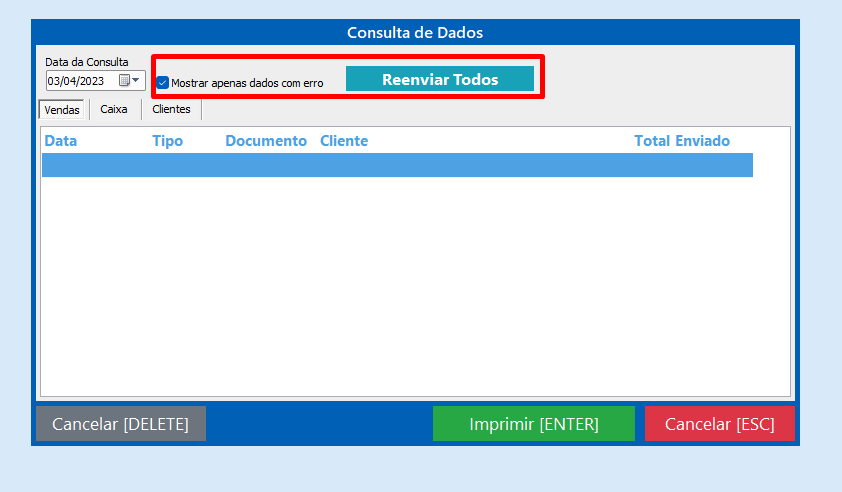Categoria: Duvidas Frequentes
Impressora parou de imprimir após a venda, e agora?
Nesse artigo vamos aprender a verificar se a impressão está ativada para sair após a venda feita no sistema PDV Offline.
1º Passo: Certifique-se que o erro não seja na impressora tentando enviar um teste do Windows ou outra impressão por fora do sistema. Caso a impressão saia podemos prosseguir.
2º Passo: Estando certo a integração da impressora com o computador agora é vez de verificar a integração com o PDV, para isso aperte o Ctrl + A e faça a emissão de uma segunda via de venda, caso tenha qualquer duvida nesse processo o artigo https://universidade.desoft7.com.br/como-consultar-vendas-no-pdv-offline/ pode ajudar.
Caso a venda não saia precisaria ser verificado a integração da impressora com o PDV pelo suporte, para solicitar esse ajuste pode ser pelo Whatsapp (16) 99755-9510 ou ligado no (16) 3600-7717.
Se a segunda via imprimir significa que a impressora está configurada no PDV e funcionando. Basta agora ativar a impressão após a venda pelo botão destacado abaixo ou pelo atalho Ctrl + P e ficando o ícone igual o do print significa que a próxima venda já vai imprimir no final.
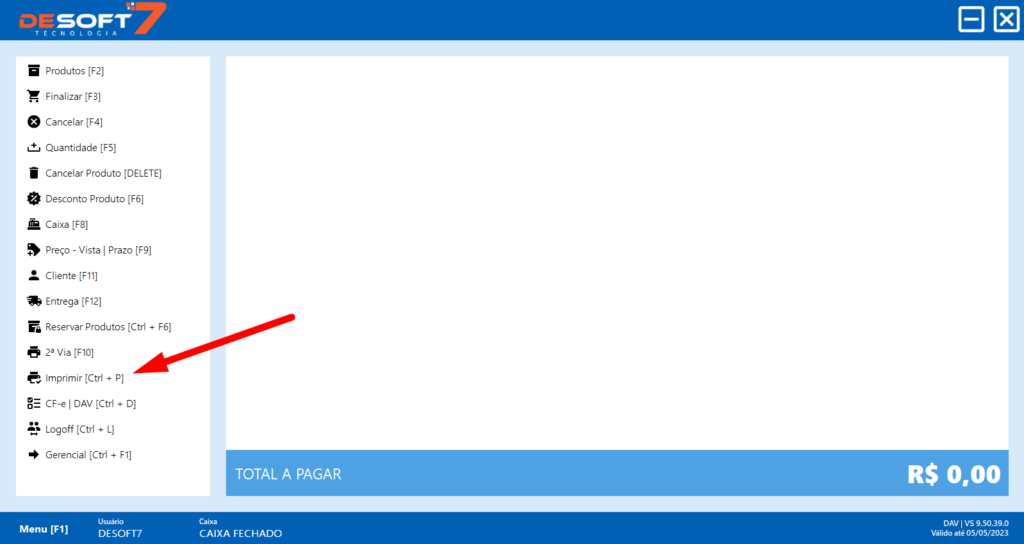
Como consultar vendas no PDV OFFLINE?
Nesse artigo vamos aprender como fazer consulta, geração de segunda via das vendas, verificação de erros e cancelamentos, tudo pelo PDV Offline.
1º Passo: Acesse a tela de consulta apertando Ctrl + A ou pelo botão que fica na lateral esquerda.
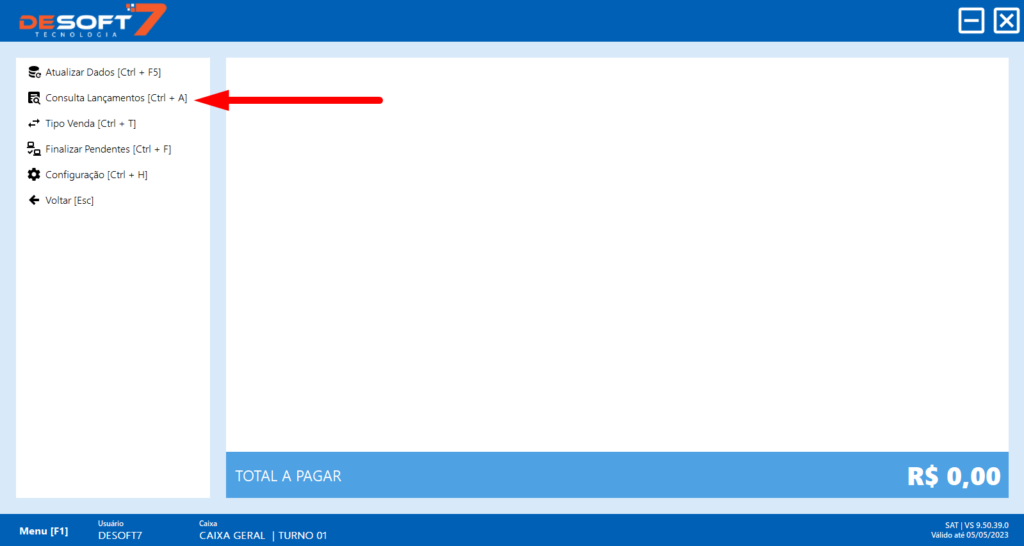
2º Passo: Vai abrir essa tela, basta agora localizar a venda que deseja pelo cliente, valor, horário ou número do documento.
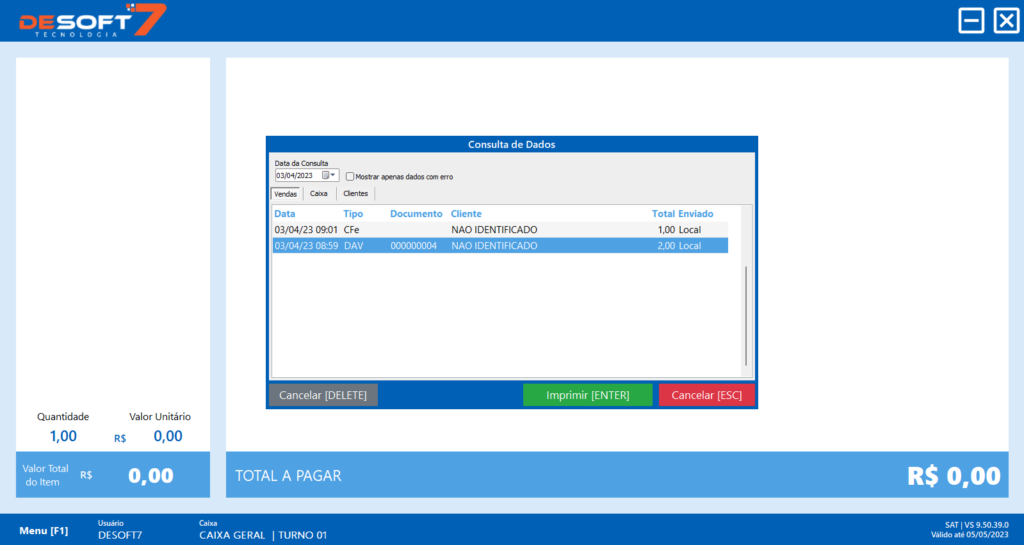
Imprimir segunda via ou tentar reenviar: Caso precise fazer uma impressão de venda passada ou até queira tentar reenviar um cupom que ficou sem enviar (vai estar sem número de documento) basta clicar no botão verde Imprimir ou apertar o “Enter” do teclado. Vai aparecer uma tela confirmando se realmente deseja tentar fazer o envio novamente.
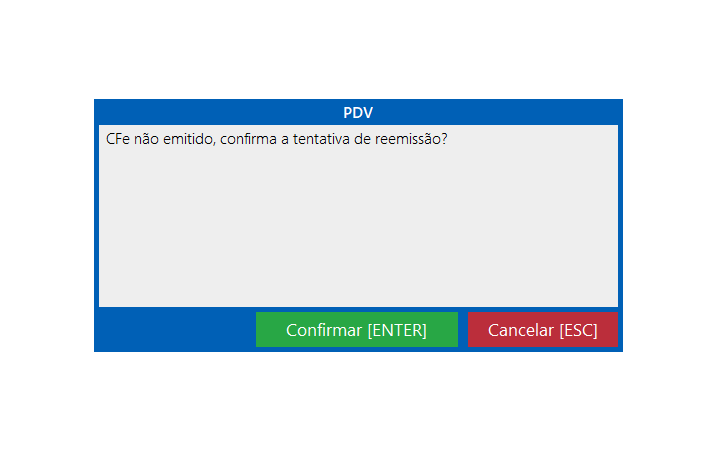
Cancelar venda: Caso queira cancelar vendas basta clicar no Cancelar esquerdo ou apertar o botão “delete” do teclado, em alguns modelos a tecla pode estar apenas como “del”. Com isso vai aparecer uma tela para você inserir a justificativa pelo cancelamento, por padrão puxa “Erro de preenchimento” como na mensagem a seguir:
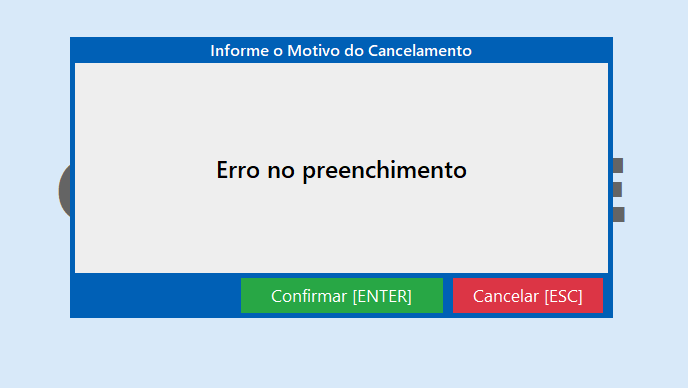
Reenviar vendas com erro: Para caso tenha algumas vendas com status de erro como o exemplo abaixo:
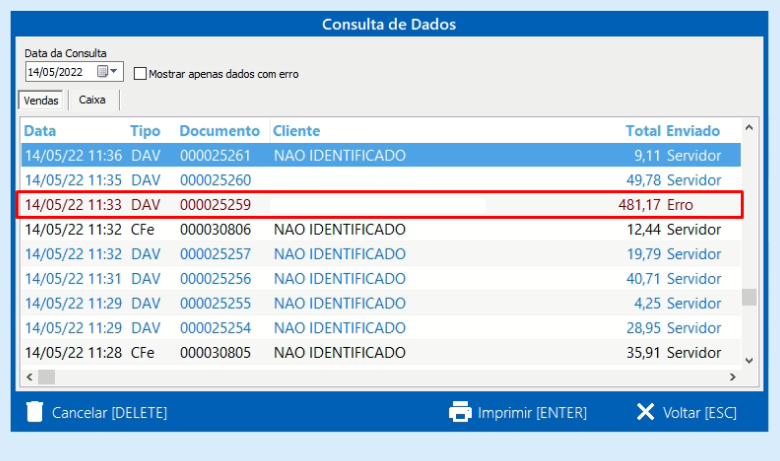
Selecione para mostrar apenas movimentos com erro, isso vai ativar um botão “Reenviar Todos”. Clicando nele o PDV vai fazer a tentativa de envio de todas as vendas com erro que estiverem na tela.